Pogosta vprašanja o privzetih geslih

V današnjem članku bo Quantrimang povzel nekaj pogosto zastavljenih vprašanj o privzetih geslih, da bi bralcem pomagal odgovoriti na vprašanja v zvezi s to težavo.
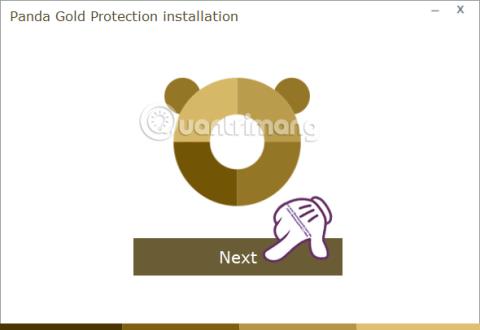
Lastništvo varnostnih in protivirusnih programov v vašem računalniku je bistveno za zaščito celotnega sistema in podatkov pred napadi virusov ali zlonamernih programov. Vendar je tukaj težava, da znani protivirusni programi pogosto zavzamejo veliko prostora na računalniku. Pri računalnikih nizkega cenovnega razreda ali šibkih konfiguracijah je težko zdržati težo te protivirusne programske opreme.
Če vaš računalnik nima močne konfiguracije in iščete učinkovit protivirusni program, poskusite Panda Gold Protection. Program, ki prihaja iz varnostnega podjetja Panda Security, pomaga računalnikom v boju proti virusom, hekerjem in drugi zlonamerni programski opremi. Poleg tega Panda Gold Protection ni pretežka in je primerna za računalnike z nizko konfiguracijo. Kako torej uporabiti Panda Gold Protection za ubijanje virusov? Sledite spodnji vadnici Wiki.SpaceDesktop.
Panda Gold Protection zagotavlja močno računalniško varnost
Najprej bomo prenesli Panda Gold Protection s spodnje povezave.
Korak 1:
Po prenosu datoteke Panda Gold Protection na vaš računalnik nadaljujte z namestitvijo. Za začetek kliknite Naprej .
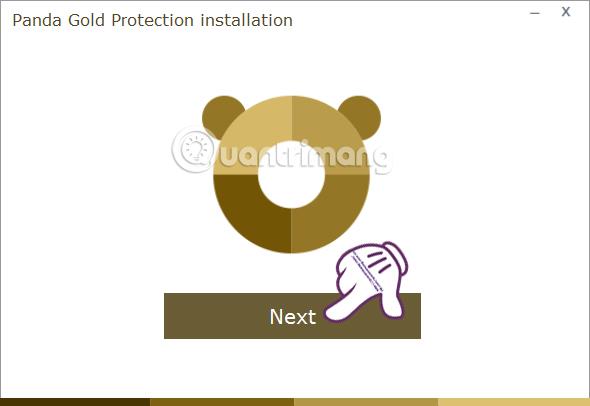
2. korak:
Nato bo program prišel s številnimi konfiguracijskimi nastavitvami. Počistite vse tri možnosti in kliknite Sprejmi in namesti .
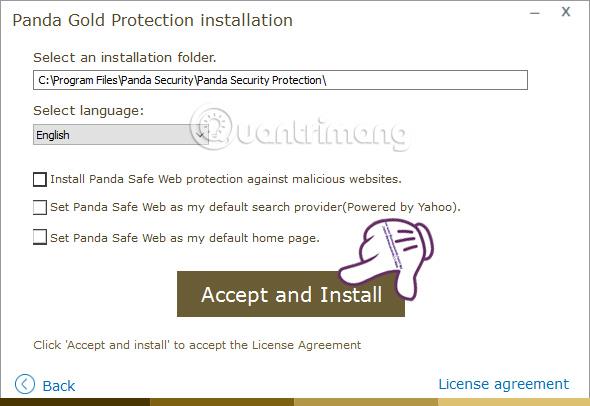
3. korak:
Nato počakajte, da se postopek prenosa datoteke in podatkov konča. Ta postopek zahteva, da ima vaš računalnik internetno povezavo.
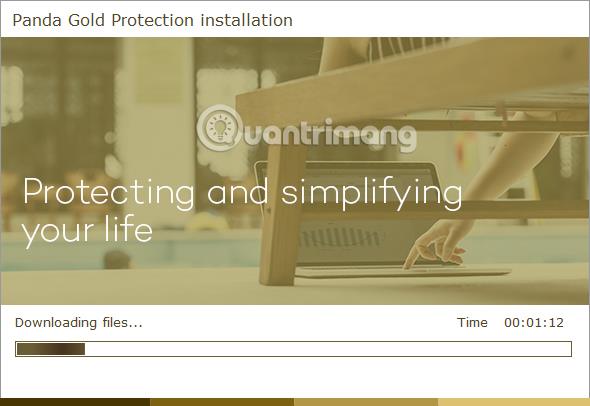
4. korak:
Nato bo postopek namestitve potekal samodejno. Ko končamo namestitev, bo program imel vmesnik, kot je prikazan spodaj.
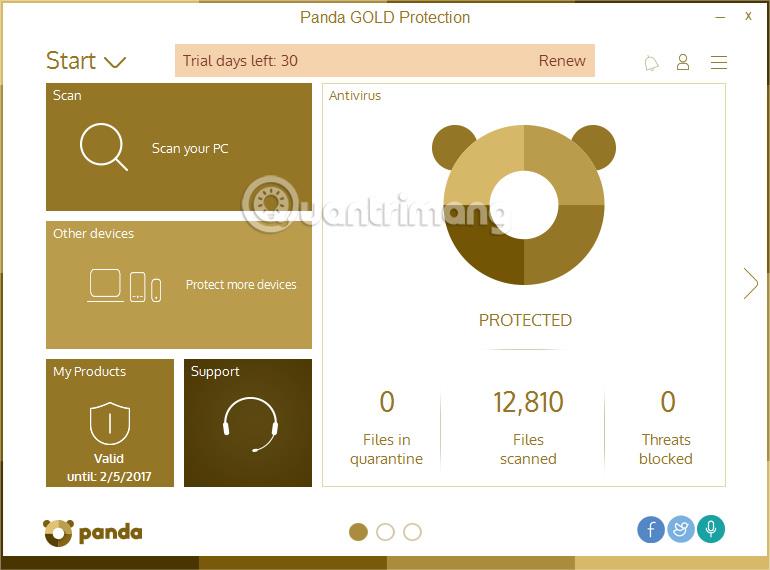
Tukaj boste videli, da ima Panda Gold znanstveni vmesnik, ki razvršča predmete glede na različne strani. Prvi vmesnik bo osnovne informacije. Druga stran bo vključevala pomembne varnostne funkcije , kot so zaščita WiFi, pogoni USB,...

Končno bo na 3. strani na voljo nekaj dodatnih storitev za program Panda Gold Protection.
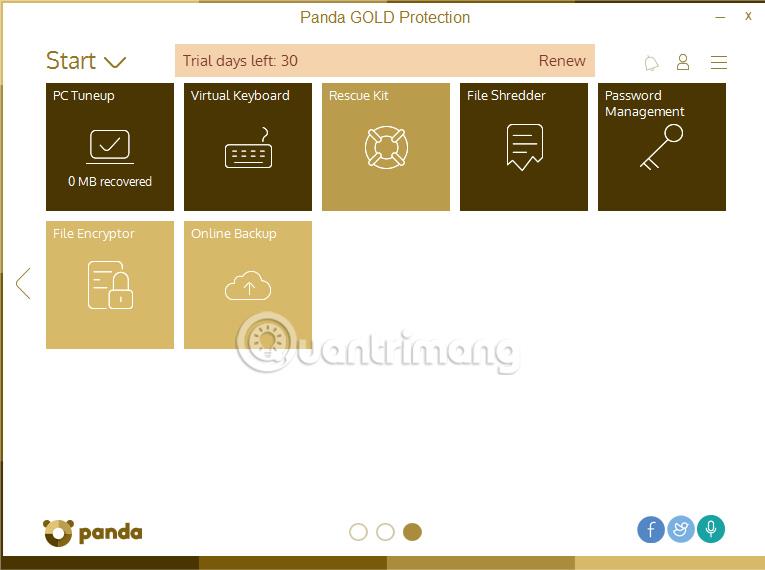
5. korak:
Zdaj se bomo vrnili k prvemu vmesniku programa. Začnite s skeniranjem računalniškega sistema , da odkrijete zlonamerne in nevarne programe. Kliknite Scan your PC .
Takoj za tem se prikažejo 3 možnosti skeniranja sistema, izberite Kritična področja (priporočeno) in nato spodaj kliknite Začni skeniranje .
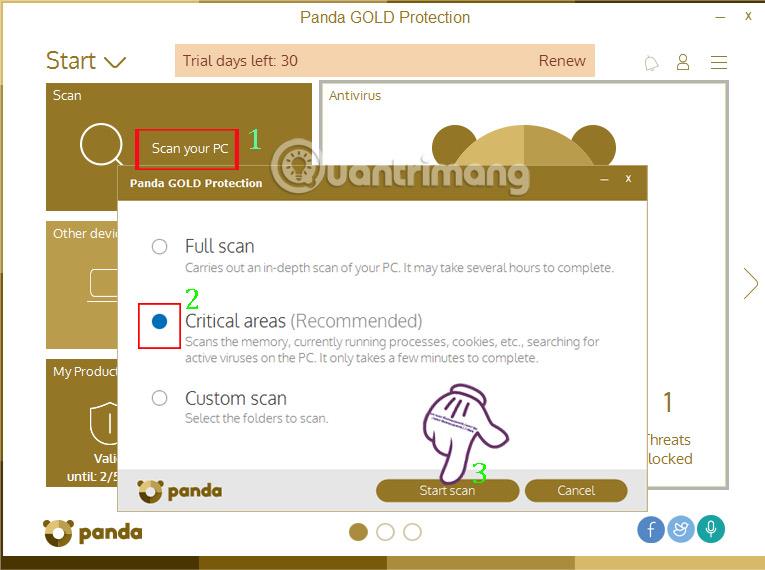
6. korak:
Takoj za tem se izvede postopek skeniranja računalniškega sistema. Spodaj bo možnost izklopa računalnika, ko je postopek skeniranja končan. Zaustavite računalnik po zaključku . Ta postopek skeniranja bo samodejno potekal v ozadju, tudi če uporabnik ne klikne za skeniranje računalnika.
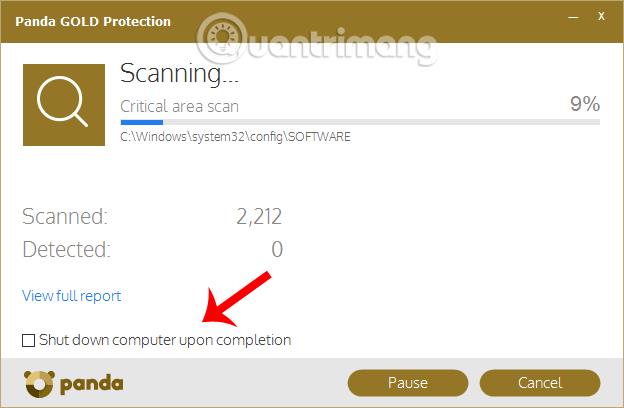
Če je zaznana nevarna programska oprema, bo program uporabniku prikazal obvestilo. Če ne, boste videli besedilo Grožnje niso bile zaznane , kot je prikazano spodaj.
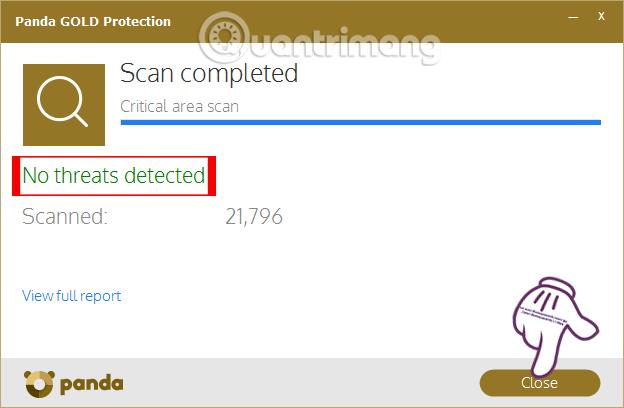
7. korak:
Za uporabo drugih funkcij Panda Gold Protection moramo samo klikniti gumb Start in nato izbrati funkcijo, ki jo želimo uporabiti. Na primer, izbral bom funkcijo USB Protection.
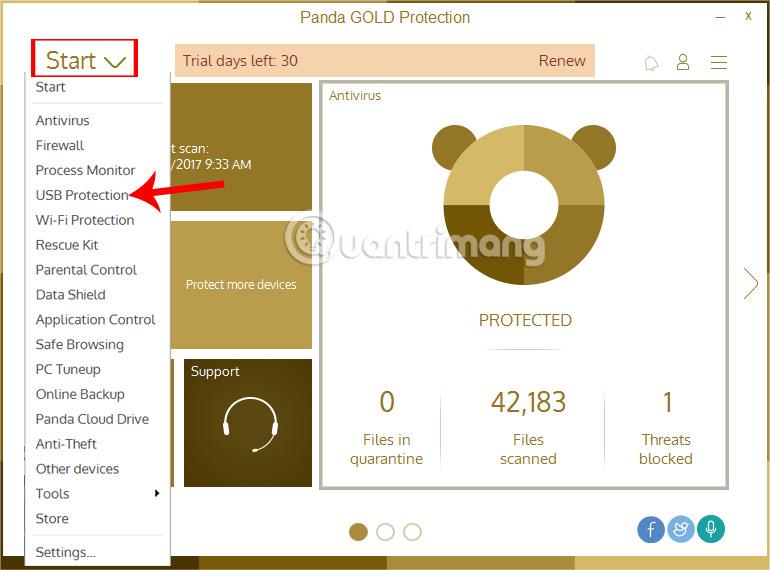
Ko je funkcija USB Protection omogočena, bodo naprave, povezane z računalnikom prek vrat USB, strogo nadzorovane, da se prepreči vstop zlonamernih programov.
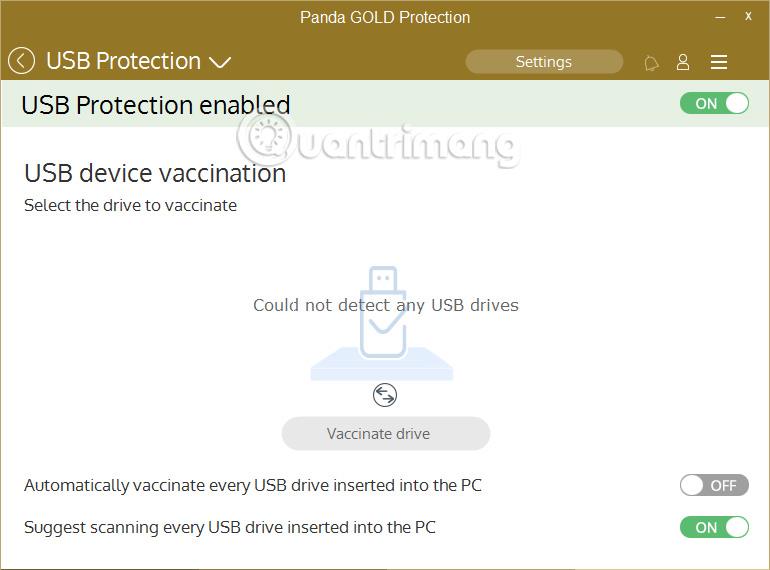
8. korak:
V razdelku z nastavitvami bodo uporabniki spreminjali nastavitve za varnostne funkcije Panda Gold Protection.

Torej že imate osnovne informacije in tudi, kako uporabljati varnostni program Panda Gold Protection v sistemu Windows. To orodje bo izboljšalo varnost računalnika, zaznalo nevarne programe, zlasti ne da bi zasedlo preveč prostora v računalniku, in pomagalo, da bo računalnik še vedno deloval gladko s Panda Gold Protection.
Za več informacij glejte naslednje članke:
Želim vam uspeh!
V današnjem članku bo Quantrimang povzel nekaj pogosto zastavljenih vprašanj o privzetih geslih, da bi bralcem pomagal odgovoriti na vprašanja v zvezi s to težavo.
Kar potrebujete, je VPN - ki poenostavi različne možnosti, CyberGhost VPN pa je eden najboljših VPN-jev, ko gre za preprostost.
Z vzponom večoblačnih okolij so se pojavile številne najboljše varnostne prakse in obstaja nekaj pomembnih korakov, ki bi jih morale narediti vse organizacije, ko razvijajo lastne varnostne strategije.
V Microsoftovem operacijskem sistemu Windows Vista je DreamScene omogočal nastavitev dinamičnih ozadij za računalnike, osem let pozneje pa v sistemu Windows 10 še vedno ni na voljo. Zakaj je ta običaj skozi leta predstavljal vrnitev v preteklost in kaj lahko storimo, da to spremenimo?
Če želimo v omrežje povezati dva prenosnika, lahko uporabimo omrežni kabel in nato spremenimo IP naslova obeh računalnikov in to je to.
Ko Windows prikaže napako »Nimate dovoljenja za shranjevanje na tem mestu«, vam to prepreči shranjevanje datotek v želene mape.
Syslog Server je pomemben del arzenala skrbnika IT, zlasti ko gre za upravljanje dnevnikov dogodkov na centralizirani lokaciji.
Napaka 524: Prišlo je do časovne omejitve je statusna koda HTTP, specifična za Cloudflare, ki označuje, da je bila povezava s strežnikom zaprta zaradi časovne omejitve.
Koda napake 0x80070570 je običajno sporočilo o napaki v računalnikih, prenosnikih in tabličnih računalnikih z operacijskim sistemom Windows 10. Vendar se pojavi tudi v računalnikih z operacijskim sistemom Windows 8.1, Windows 8, Windows 7 ali starejšimi.
Napaka modrega zaslona smrti BSOD PAGE_FAULT_IN_NONPAGED_AREA ali STOP 0x00000050 je napaka, ki se pogosto pojavi po namestitvi gonilnika strojne naprave ali po namestitvi ali posodobitvi nove programske opreme in v nekaterih primerih je vzrok napaka zaradi poškodovane particije NTFS.








